Hvad er Adobe Premiere Rush - Gennemgå detaljer om dette værktøj
Selvom Adobes mest berømte produkter er Photoshop og Premiere Pro, opretholder den anden software, som de har udviklet, stadig en konsekvent høj standard og professionalisme. Ud over disse to klassiske værktøjer finder du multimedieredigeringsprogrammer som Adobe Express og Adobe Premiere Rush. Du vil måske opleve, at navnene Adobe Premiere Pro og Adobe Premiere Rush minder meget om hinanden. Så er de den samme software? Og hvad er de særlige funktioner ved Rush sammenlignet med Pro? Dette Anmeldelse af Adobe Premiere Rush er designet til at besvare disse spørgsmål. Du finder en introduktion til konceptet og prisen. Vi giver også en detaljeret beskrivelse af brugsprocessen baseret på vores erfaring med at arbejde med videoer. Ud over disse vigtige oplysninger vil vi dele nogle alternative værktøjer med dig, der er værd at prøve. Nogle er egnede til brug på computere, mens andre er til mobile enheder.
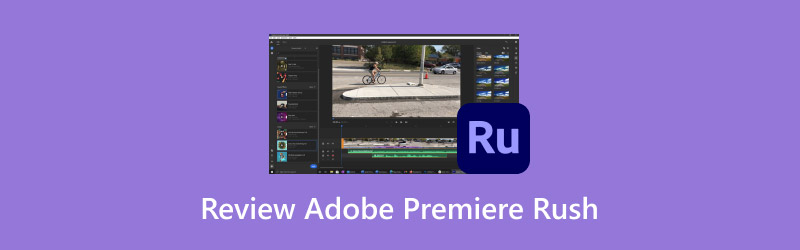
SIDEINDHOLD
Del 1. Hvad er Adobe Premiere Rush
Introduktion
Hvad er Adobe Premiere Rush? Dette værktøj er et videoredigeringsværktøj, der fokuserer på at være let og hurtigt. Det er i øjeblikket tilgængeligt som et desktopprogram og en mobilapp. Det er kompatibelt med Windows, macOS, iOS og Android. Sammenlignet med den mere klassiske Adobe Premiere Pro har Rush-versionen en enklere brugerflade og mere grundlæggende funktioner, men den er mere effektiv til at behandle videoer og kører lettere. Denne egenskab gør det mere egnet til redigering af korte videoer til opslag på sociale medier. Den nuværende største brugergruppe af Adobe Premiere Rush er selvmediebloggere og almindelige brugere, der ønsker at dele deres liv på sociale platforme. Det er naturligvis vanskeligere, hvis du vil bruge det til at lave film på professionelt niveau.
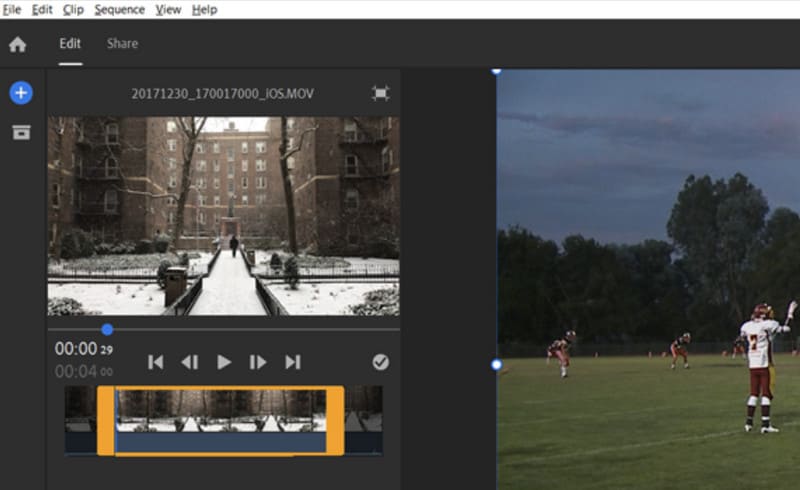
Nøglefunktioner
Tilføj og juster overgange
Adobe Premiere Rush tilbyder overgangseffekter og specialeffekter. Denne platform giver dig mulighed for nemt at designe spændende overgangseffekter til dine videoer og kombinere flere videoklip til en komplet video.
Rediger og tilføj titler
Når du lægger videoer op på sociale medier, er det en god idé at lave en iøjnefaldende titel og et videocover, så seerne straks kan se det tema, du ønsker at formidle, og blive draget ind. Denne platform tilbyder mange indbyggede skabeloner, hvorfra du kan vælge en og justere Adobe Premiere Rush-skabelonerne efter din smag for at skabe en smuk titel til din video.
Korrekt farve
Hvis den videooptagelse, du har optaget, er for mørk eller har farveforvrængning, kan du bruge forudindstillingerne i Adobe Premiere Rush til at korrigere det eller forbedre farverne.
Tilføj lyd
Adobe Premiere Rush giver brugerne mulighed for at importere lyd og tilføje voiceovers til videoer. Du kan også justere lydstyrken eller tilføje flere lydeffekter for en bedre effekt. Rush har et stort udvalg af lydeffekter i sit bibliotek. Du kan endda bruge søgefeltet til at finde en bestemt type. Derudover er det også muligt at tilføje fortælling til videoer.
Juster videohastigheden
Adobe Premiere Rush tilbyder professionelle hastighedskontrollere, der hjælper dig med at ændre rytmen i dine videoer. Prøv at ændre hastigheden, når du vil redigere fede videoovergange.
Del videoer
Du behøver ikke længere at kontrollere hver platforms krav til videoens billedstørrelse og elementer. Adobe Premiere Rush leverer skabeloner til hver platform for at gøre det nemmere for dig at dele videoer direkte på forskellige sociale medieplatforme. Du kan anvende disse skabeloner til at udgive videoer i det korrekte billedformat.
Del 2. Er Adobe Premiere Rush gratis?
Disse funktioner er mere end nok til at imødekomme behovene hos udgivere af korte videoer. Er Adobe Premiere Rush gratis? Svaret er nej. Hvis du bliver fristet, kan du lære om Adobe Premiere Rush-abonnementet. På grund af dets enklere funktioner er det meget billigere end Premiere Pro og er stadig ret brugervenligt for de fleste. Adobe-platformen tilbyder i øjeblikket tre betalte abonnementer.
Adobe Express
Du skal kun abonnere på det mest basale Adobe Express for at få adgang til alle de avancerede funktioner i Premiere Rush, og du kan også bruge Adobe Express og Photoshop Express. Det koster $9,99 pr. måned.
Premiere Pro
Hvis du køber denne plan, får du adgang til Premiere Rush, Adobe Express og desktopversionen af Premiere Pro. Det koster $22,99 pr. måned.
Alle apps
Samlet set er denne plan den bedste aftale. For $55,99 pr. måned kan du låse op for al lyd og software til videoredigering udviklet af Adobe, inklusive Premiere Rush og Pro.
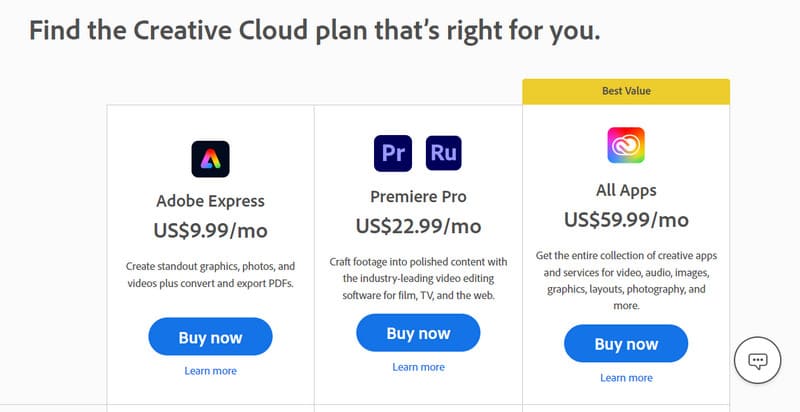
Del 3. Adobe Premiere Rush-vejledning
Hvis du beslutter dig for at bruge dette værktøj, kan du læse vores Adobe Premiere Rush-vejledning.
Trin 1. Tilføj din video
Når du har installeret og downloadet Adobe Premiere Rush til din computer og tilmeldt dig et abonnement, kan du begynde at bruge det normalt. Først skal vi klikke på plusknappen for at oprette et nyt projekt og uploade målvideoen til programmet.
Trin 2. Vælg et billedformat
Før redigering skal vi vælge et billedformat til vores video. Denne knap er til højre for filnavnet. Hvis du vil bevare vigtige elementer i videobilledet, kan du aktivere enhedens Auto Frame-funktion.
Trin 3. Rediger din video
På brugerfladen vil du se en tidslinje under videoen. Du kan justere videoens længde ved at trække markørerne i enderne. Det skal bemærkes, at når du afspiller videoen og forhåndsviser effekten, kan du ikke bruge piletasterne på tastaturet. I stedet skal du trykke på J nøglen til at gå tilbage, L tasten for at gå fremad, og mellemrumstasten for at pause og afspille.
Når du eksporterer videoen, skal du gå til Del fanen på den øverste linje.
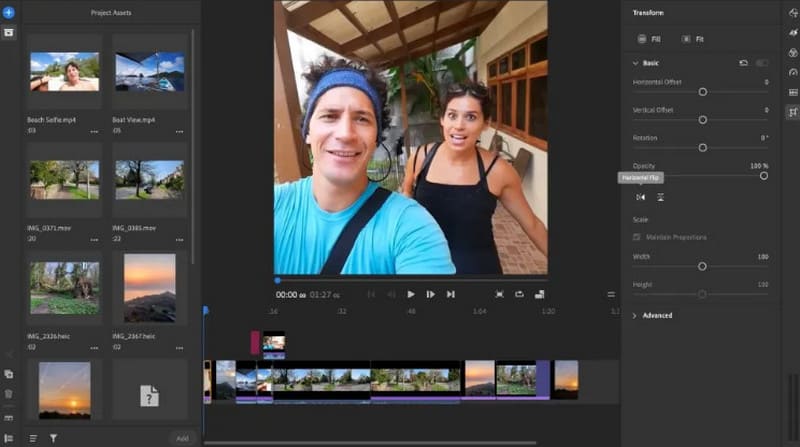
Del 4. Bedste alternativer
Desktop-software
Hvis du synes, at funktionerne i Adobe Premiere Rush er for simple, eller hvis du leder efter videoredigeringssoftware med lignende funktioner, anbefaler vi at prøve Vidmore Video ConverterDet er en alt-i-en videoredigerer, der er nemmere at bruge end Adobe Premiere Rush. Den understøtter over 200 multimedieformater og har komplette videoredigerings- og forbedringsfunktioner. I værktøjskassen finder du også funktioner som vandmærkefjerner, støjfjerner, baggrundsfjerner, videokomprimering og videofusion. Når du eksporterer videoer, kan du også gemme dem i formater, der er egnede til forskellige platforme, såsom YouTube, Facebook, Instagram osv. Vidmore Video Converter tilbyder forskellige downloadlinks, der er kompatible med Windows- og Mac-computere, og det er din bedste assistent til redigering af videoer.
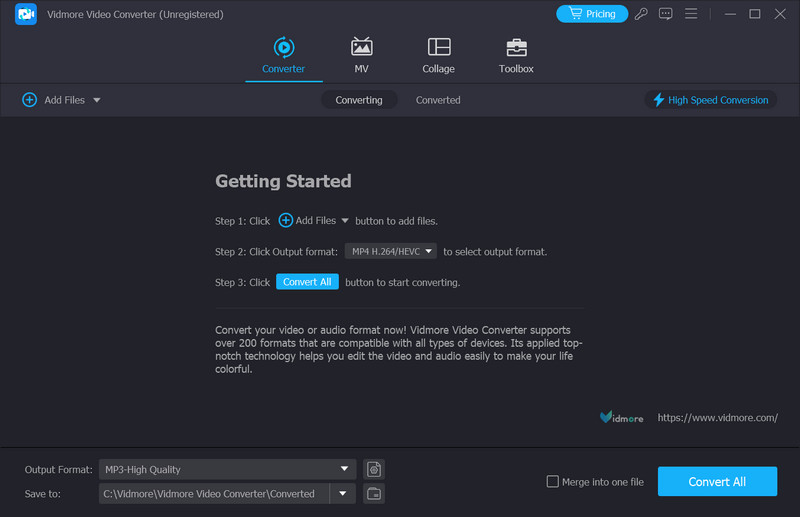
Mobilapp
Hvis du foretrækker at bruge din mobiltelefon, kan du overveje at downloade Vid.Fun. Dette er en videoredigeringsapp til alle typer mobile enheder. Den giver dig mulighed for at redigere, ændre og producere fantastiske videoer på en lille mobiltelefonskærm. Dens hovedfunktioner omfatter redigering af videoer, beskæring af videoer, skifte baggrunde, tilføje filtre, tekstklistermærker osv. Den opdateres ofte, kundeservicen reagerer hurtigt, og det mest attraktive er, at der ikke tilføjes vandmærke til outputtet.

Del 5. Ofte stillede spørgsmål om anmeldelsen af Adobe Premiere Rush
Hvordan tilføjer man musik med Adobe Rush?
Hvis du vil tilføje lyd til Adobe Rush, skal du klikke på Importere knappen, find den lyd, du vil tilføje, og klik på Importere en gang til.
Hvordan tilføjer man tekst med Adobe Rush?
Når du har tilføjet din video til platformen, skal du klikke på den blå plusknap for at tilføje tekst til den. Derefter kan du gå til redigeringspanelet for at tilpasse stilen på din titel.
Hvordan adskiller Premiere Rush sig fra Premiere Pro?
Rush er mere egnet til begyndere eller brugere, der har brug for simpel og hurtig videoredigering. De redigerede videoer er mere egnede til at blive lagt ud på sociale medieplatforme. Pro-funktionen er mere kompleks og professionel og er velegnet til at lave professionelle videoer. Abonnementsprisen for Pro er også dyrere.
Konklusion
Dette er en anmeldelse af Adobe Premiere RushHer kan du lære om dens vigtigste funktioner, pris og brugervenlighed. Hvis du mener, at dens funktioner ikke fuldt ud opfylder dine krav, kan du også overveje to af de bedste alternativer, vi anbefaler, Vidmore Video Converter og Vid.Fun.



